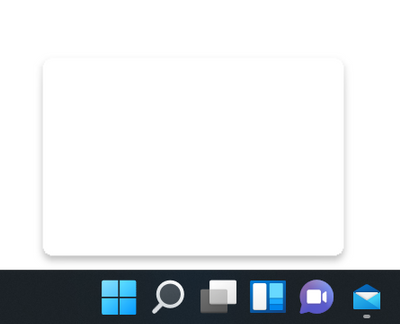
Windows 11 es la última versión del sistema operativo Windows y Microsoft se ha esforzado para que sea la mejor. Junto con el aumento del rendimiento y la confiabilidad de otras características icónicas de Windows, también hay una lista de otras características que se agregan.
Uno de los cambios más notables incluidos en la actualización es la barra de tareas. La barra de tareas ahora es más refinada y se le ha agregado un kit de herramientas de utilidad renovado que le brinda más confiabilidad y una experiencia de usuario simplificada.
Sin embargo, algunos usuarios se han enfrentado a un cuadro transparente flotante sobre el problema de Windows 11 de la barra de tareas, lo cual es bastante desafortunado. Si usted es uno de esos usuarios que se enfrentan a lo mismo, no se asuste, no hay nada importante de qué preocuparse. También hemos enumerado todas las posibles soluciones y soluciones para resolver el problema en el artículo a continuación.
Resolver el problema del cuadro flotante de la barra de tareas
Si bien aún se desconoce el motivo del problema y también podría diferir de un usuario a otro. Por esa razón, pruebe todas las correcciones una por una y vea cuál funciona mejor para usted.
Solución 1: verifique las aplicaciones en segundo plano y reinicie su sistema
Se sabe que las aplicaciones de terceros causan disparidades entre el sistema y él mismo y podría ser una de las razones por las que este problema ha ocurrido en primer lugar. Por lo tanto, verifique su ejecución y el fondo a través del Administrador de tareas si están causando el problema.
Si no es así, puede intentar reiniciar el sistema de su computadora para deshacerse de cualquier error o falla temporal que pueda haber sido una de las causas del problema. Después de reiniciar su sistema, verifique si el problema persiste y, si lo hizo, pase a la siguiente solución.
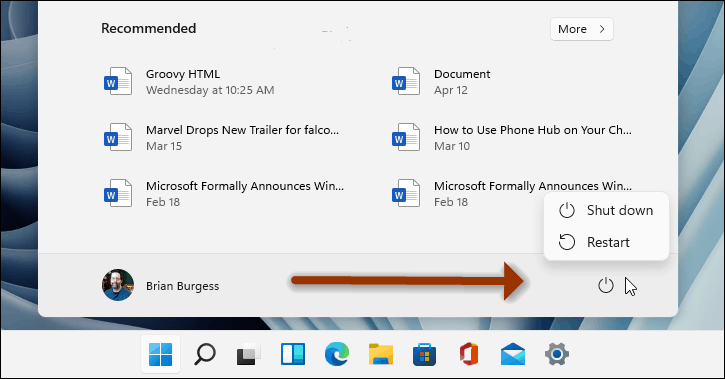
Solución 2: reinicie el Explorador de Windows
El Explorador de Windows es una parte integral del sistema operativo Windows en funcionamiento y un error dentro del servicio podría causar un problema similar a este. Para verificar si este es el motivo del problema, reinicie el Servicio del Explorador de Windows siguiendo estos pasos:
- Haga clic con el botón derecho en el menú Inicio.
- Elija Administrador de tareas de la lista de opciones.
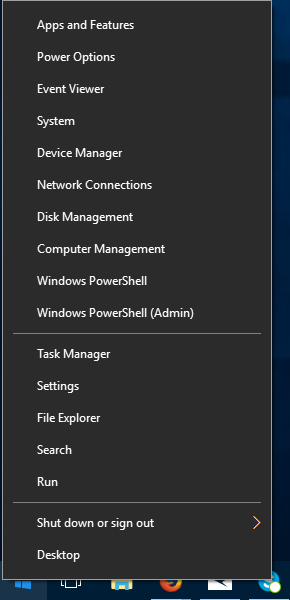
- También puede abrir el Administrador de tareas presionando las teclas Ctrl + Shift + Esc simultáneamente.
- Vaya a la pestaña Proceso.
- Busque el Explorador de Windows en la lista.
- Ahora haz clic derecho sobre él y elige Reiniciar.
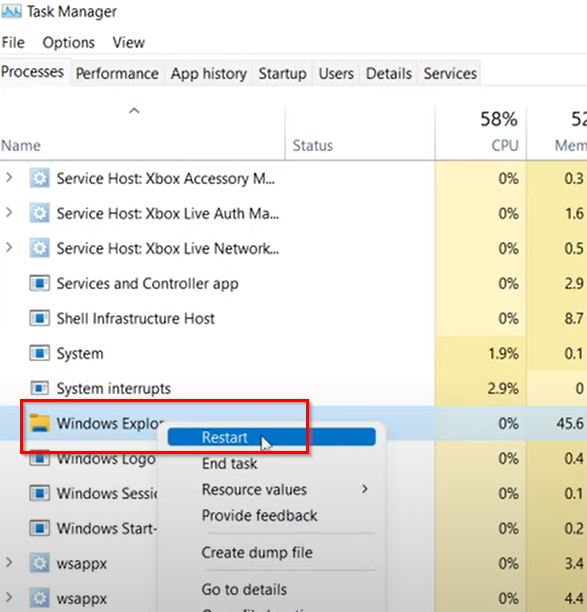
- Espere hasta que el explorador se reinicie y verifique si el problema ocurrió nuevamente.
Solución 3: desactivar la opción de vista de tareas
Muchos usuarios en los sitios web del foro, como Reddit, declararon que su cuadro transparente flotante sobre el problema de Windows 11 de la barra de tareas se resolvió después de deshabilitar la opción Vista de tareas. Puede hacer lo mismo para comprobar si esto podría ayudar. Siga las instrucciones enumeradas:
- Inicie la aplicación Configuración desde el menú Inicio.
- Desde el menú del lado izquierdo, ve a Personalización.
- Ahora, desde el lado derecho, busque y abra la barra de tareas.
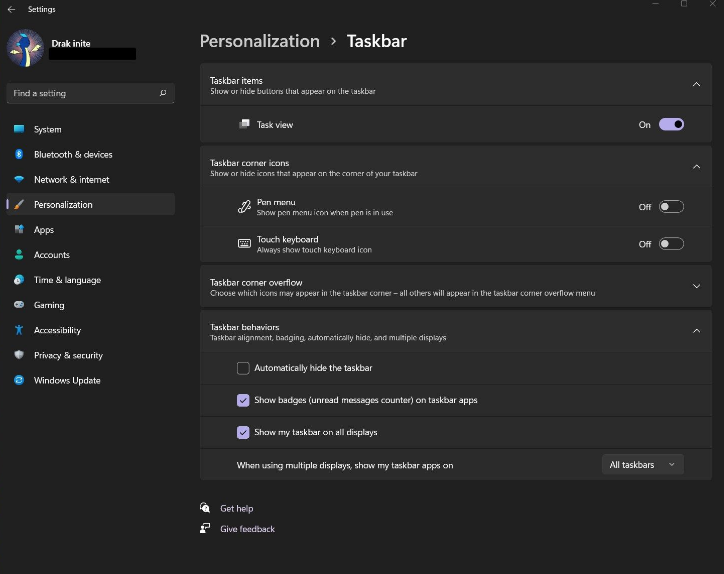
- Busque la opción Vista de tareas en la siguiente ventana.
- Haga clic en el botón de alternar para desactivar.
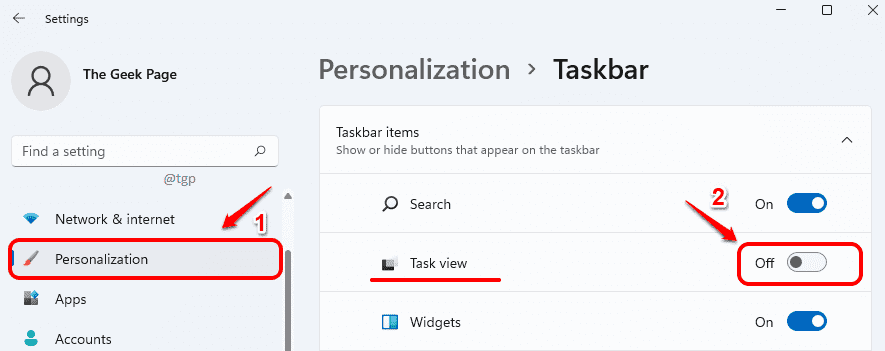
- Reinicie su sistema para aplicar los cambios realizados.
Solución 4: desactive Windows MiniSearchHost
Al igual que la solución anterior, deshabilitar MiniSearchHost desde el Administrador de tareas podría ayudarlo a deshacerse del problema y esta solución tiene una de las tasas de éxito más altas. Siga estos pasos sobre cómo hacerlo;
- Abra el Administrador de tareas presionando las teclas Shift+ Ctrl + Esc al mismo tiempo.
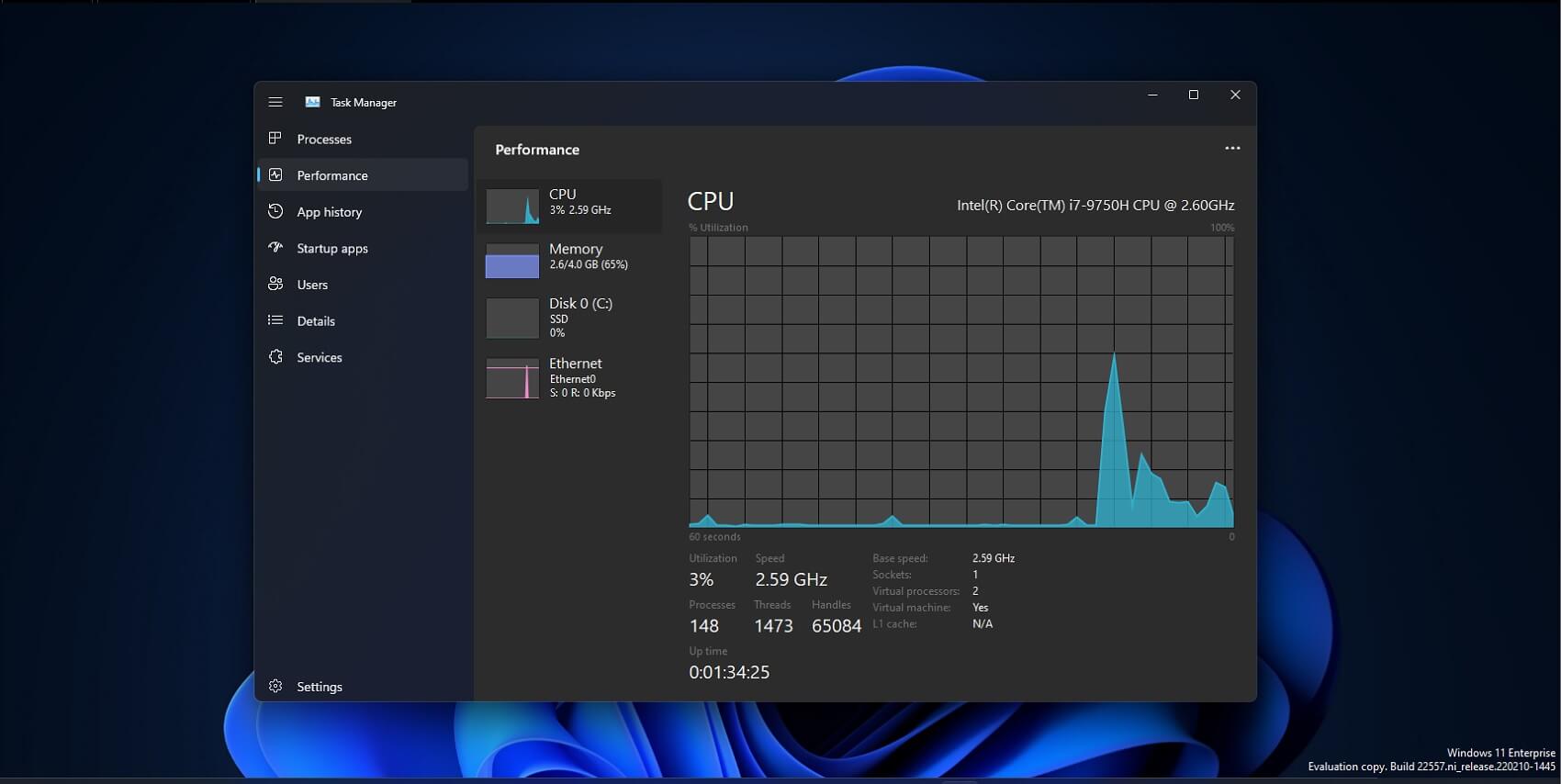
- Vaya a la pestaña Proceso desde la parte superior de la ventana.
- Busque Windows Input Experience en la lista de procesos en ejecución.
- Haga clic en él para expandir.
- Ahora haga clic derecho en MiniSearchHost.
- Seleccione Finalizar tarea en el menú desplegable.
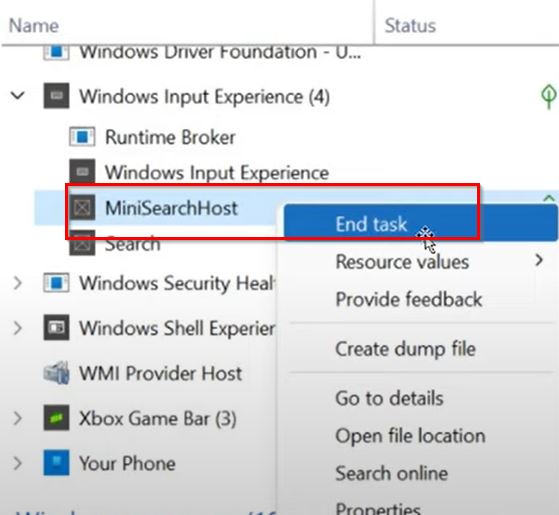
- Reinicie el sistema después de completar el proceso.
Si no puede arreglar el proceso, puede pasar a la pestaña Detalles y encontrar el MiniSearchHost y finalizar la tarea desde allí.
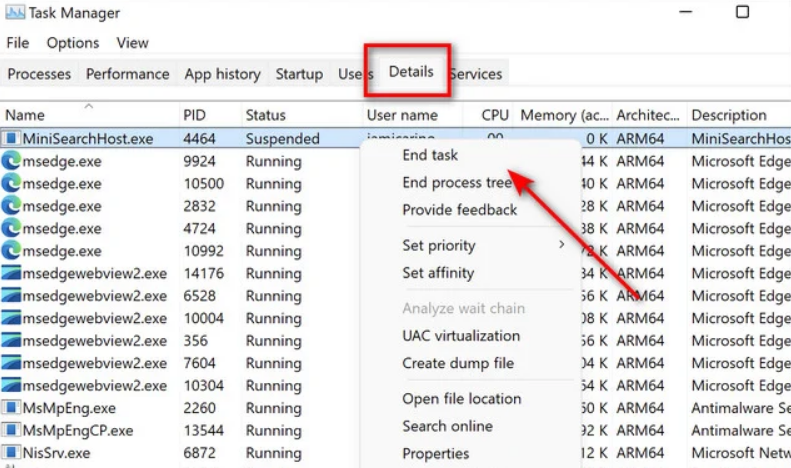
Conclusión
Windows 11 trae muchas características nuevas y funcionó en versiones anteriores, sin embargo, muchos usuarios enfrentan un cuadro transparente flotante sobre el problema de Windows 11 de la barra de tareas. Si usted es uno de estos desafortunados usuarios, siga las correcciones mencionadas y sus pasos en el artículo anterior para deshacerse del problema sin problemas.